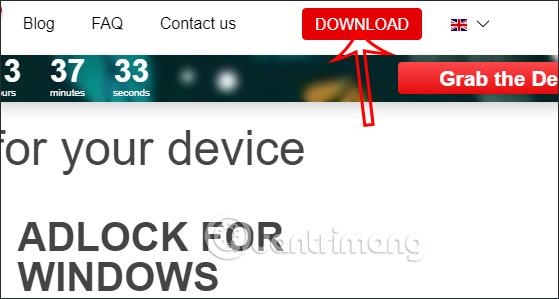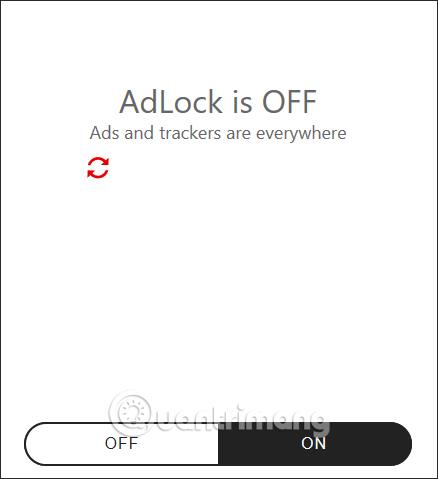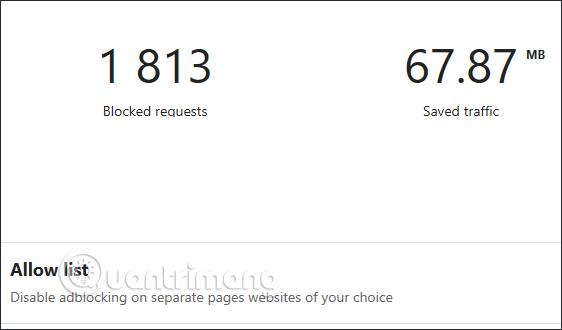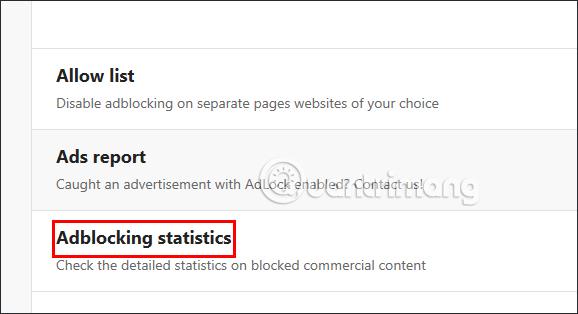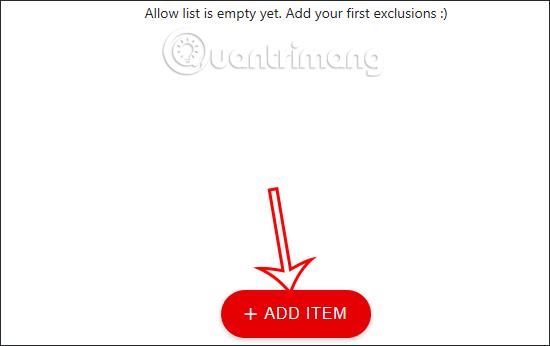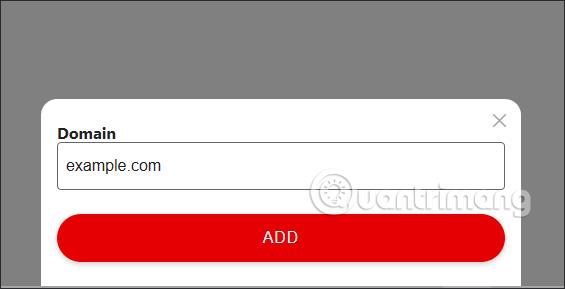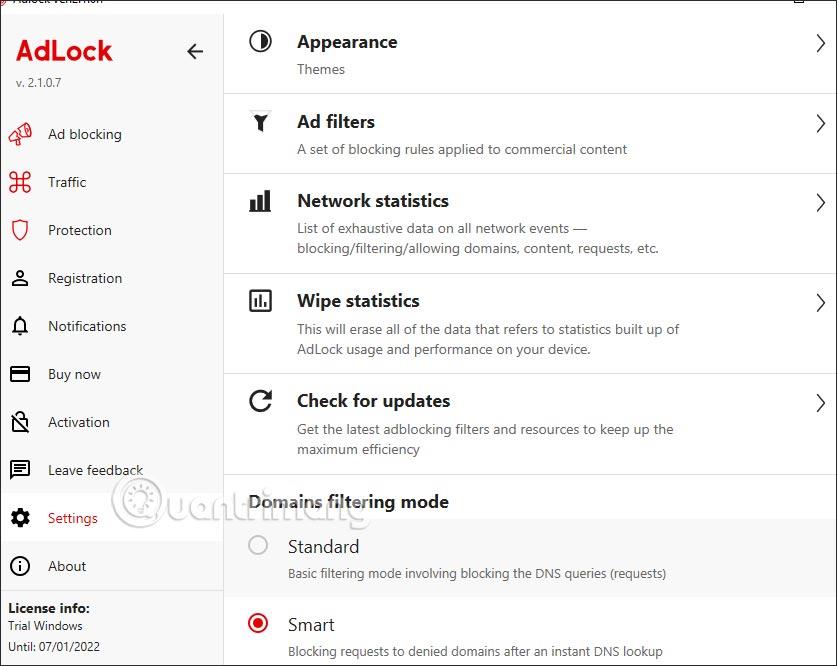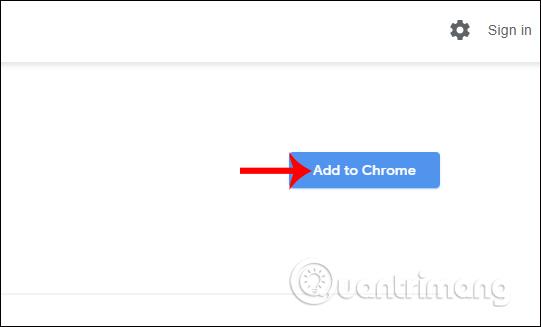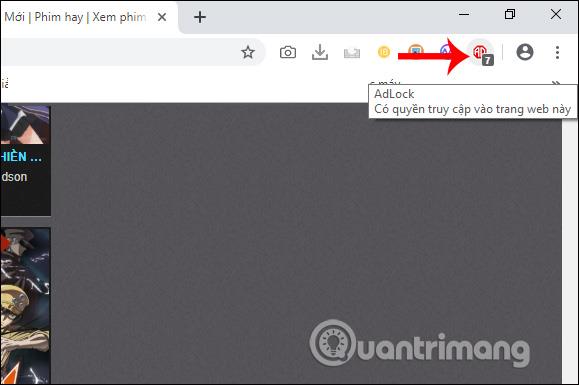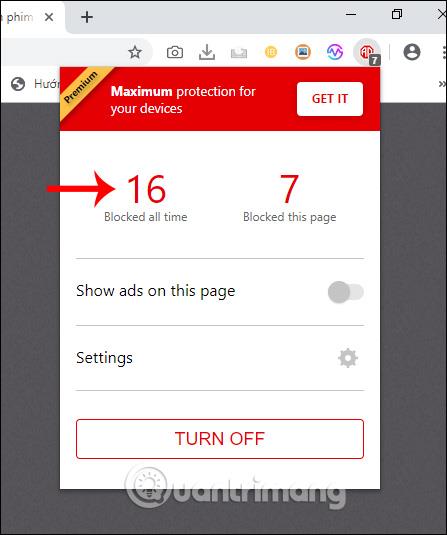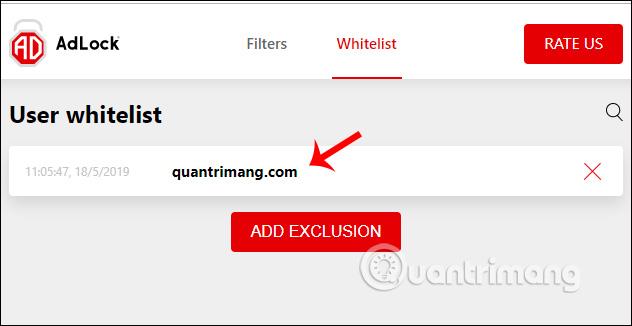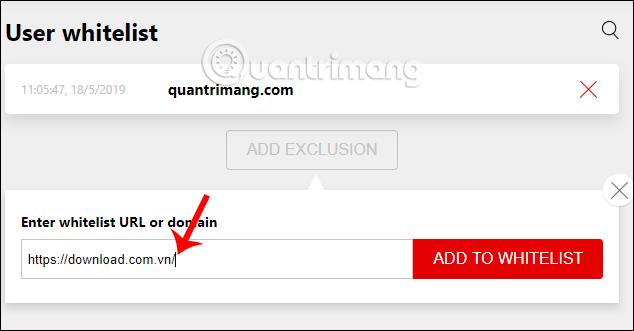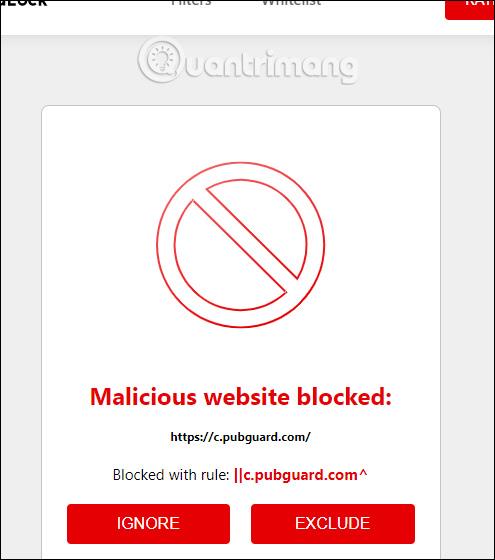Das AdLock- Werbeblocker-Tool richtet Werbeblockerfunktionen auf Ihrem Computer ein, blendet alle angezeigten Werbebanner aus, wenn Sie den Browser verwenden, oder blockiert beispielsweise Computerwerbung auf dem Sperrbildschirm. AdLock blockiert nicht nur Werbung auf Computern, sondern blockiert auch Werbung in Browsern mit vielen Arten von Werbung wie Pop-ups, Bannern und automatisch abspielenden Videoanzeigen. Im folgenden Artikel erfahren Sie, wie Sie mit AdLock Werbung auf Ihrem Computer blockieren.
Anweisungen zur Verwendung von AdLock zum Blockieren von Windows-Werbung
Schritt 1:
Besuchen Sie zunächst den untenstehenden Link, um AdLock für Ihren Computer herunterzuladen. Unmittelbar danach wird die exe-Datei der Software auf Ihren Computer heruntergeladen.
Nach dem Herunterladen der Installationsdatei auf den Computer installieren Benutzer AdLock wie gewohnt.
https://adlock.com/
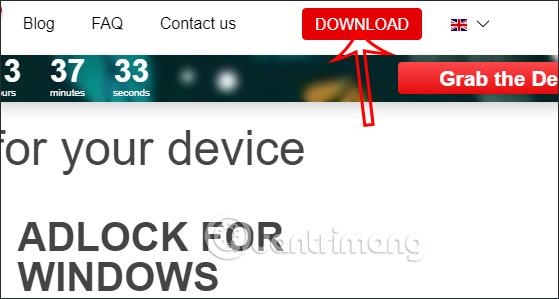
Schritt 2:
Nach der Installation startet die Anwendung automatisch und Sie müssen auf die Schaltfläche „Ein“ klicken , um den Werbeblockermodus von AdLock zu aktivieren.
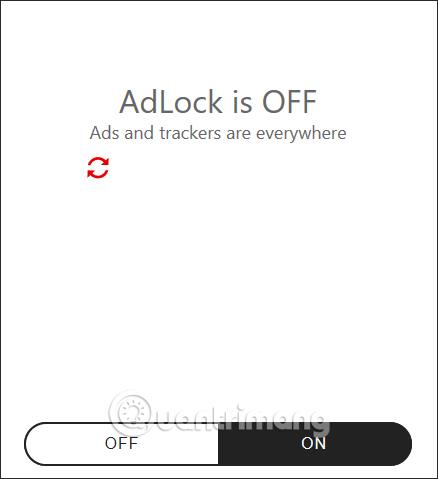
Als Ergebnis sehen wir, wie viele Anzeigen auf Computern und Browsern blockiert werden müssen und wie viel Traffic durch das Entfernen von Anzeigen eingespart wird.
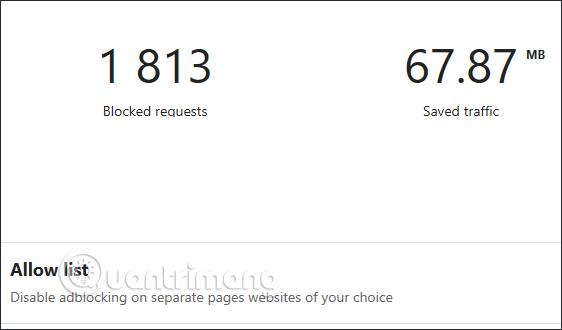
Schritt 3:
Unten unter „Werbeblocker-Statistiken“ finden Sie detaillierte Statistiken über die auf dem Computer blockierten Anzeigen und von welchen Websites.
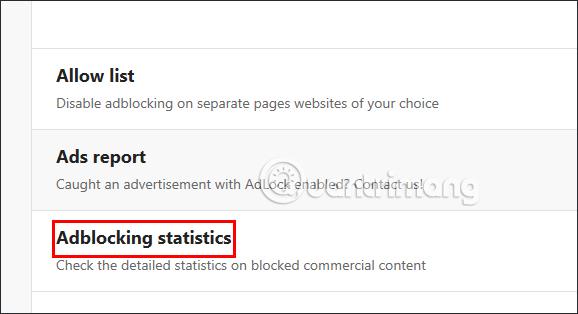
In der Statistikliste sehen wir Details zur Sperrzeit und von welcher Website.

Schritt 4:
Im Bereich Zulassungsliste können Sie Websites eingeben, um zu verhindern, dass AdLock Anzeigen auf dieser Website blockiert. Klicken Sie auf Element hinzufügen, um Websites hinzuzufügen, die keine Anzeigen blockieren möchten.
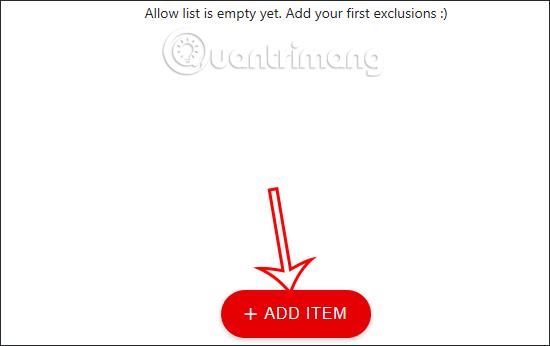
Wir fügen die Website entsprechend der unten stehenden Schnittstelle ein und klicken dann zum Hinzufügen auf Hinzufügen.
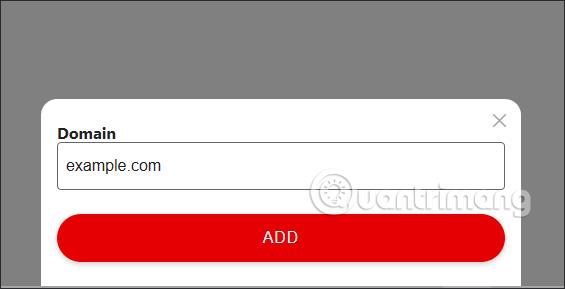
Schritt 5:
Wenn Sie am linken Rand des Bildschirms schauen, sehen Sie das AdLock-Tool-Menü. Sie können auf „Einstellungen“ klicken , um die Einrichtungstools für die Werbeblockierung auf Ihrem Computer anzuzeigen.
Klicken Sie auf jedes Element, um detaillierte Setup-Inhalte für die AdLock-Software anzuzeigen.
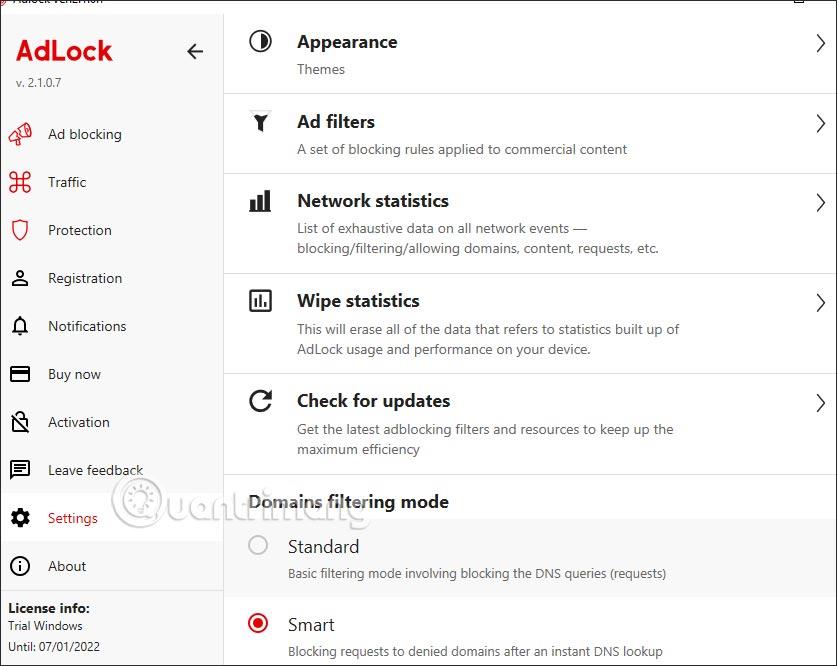
Anweisungen zur Verwendung des AdLock-Werbeblockers zum Blockieren von Anzeigen in Chrome
Schritt 1:
Benutzer laden das AdLock-Werbeblocker-Dienstprogramm für den Chrome-Browser herunter, indem sie dem untenstehenden Link folgen.
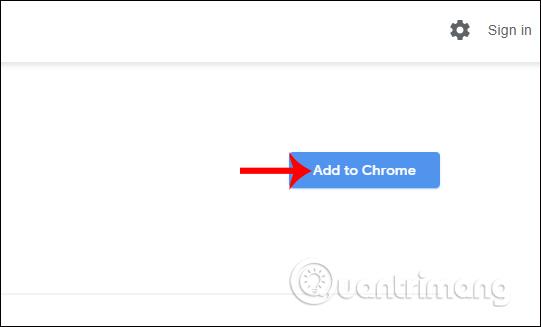
Schritt 2:
Anschließend besuchen Sie eine beliebige Website und sehen am Dienstprogrammsymbol in der Adressleiste die Anzahl der Anzeigen, die das Dienstprogramm erkennt und blockiert. Der AdLock-Werbeblocker schützt Benutzer beim Zugriff vor Werbung auf Websites.
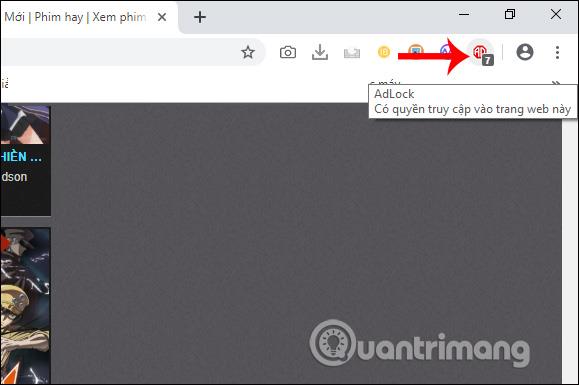
Schritt 3:
Klicken Sie auf das Erweiterungssymbol, um im Abschnitt „Immer blockiert“ die gesamte Anzahl der Anzeigen anzuzeigen, die die Erweiterung blockiert hat .
Unten ist die Option „Anzeigen auf dieser Seite anzeigen“ aktiviert, wenn Sie auf dieser Website Anzeigen sehen möchten. Klicken Sie auf „Ausschalten“, um das Dienstprogramm vorübergehend zu deaktivieren und wieder zu aktivieren. Klicken Sie auf „Einschalten“. Klicken Sie auf „Einstellungen“ , um auf die Setup-Oberfläche für das Dienstprogramm zuzugreifen.
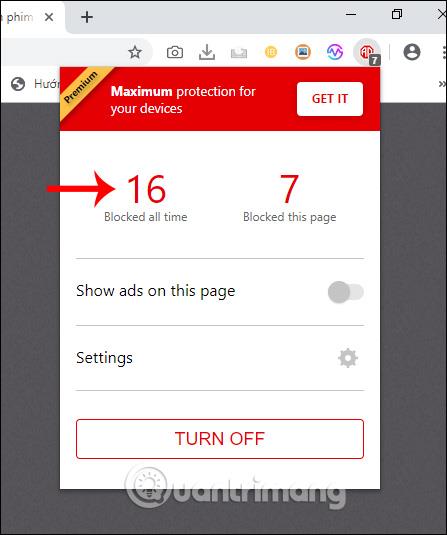
Schritt 4:
Anschließend wird der Benutzer auf die neue Oberfläche übertragen. Hier haben Nutzer viele Möglichkeiten, einen Werbeblocker einzurichten. Im Abschnitt „Filter“ sehen Benutzer eine Liste der Werbeblockerfilter, die das Dienstprogramm verwendet. Filter werden immer vom Updater des Dienstprogramms aktualisiert und überprüft.
Wir können den Filter, den wir für das Dienstprogramm verwenden möchten, aktivieren oder deaktivieren.

Schritt 5:
Wechseln Sie zum Abschnitt „Whitelist“ für Websites, die die Option „Anzeigen auf dieser Seite anzeigen“ aktiviert haben und Anzeigen auf der Website sehen möchten.
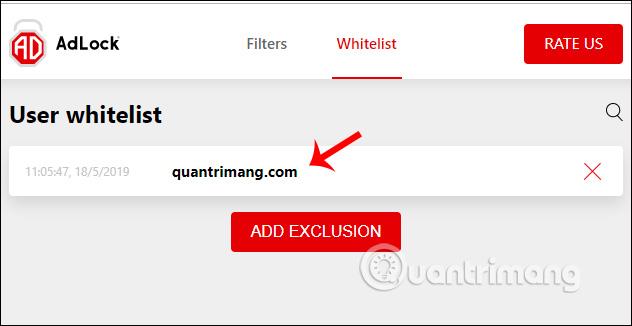
Zeigt eine Liste an, damit wir die hinzugefügte Website bei Bedarf löschen können. Wenn Sie in dieser Verwaltungsoberfläche eine Website zur Whitelist hinzufügen möchten, klicken Sie unten auf Erweiterung hinzufügen .
Zeigen Sie das Feld „Whitelist-URL oder Domain eingeben“ an , um eine Website hinzuzufügen, und klicken Sie dann zum Hinzufügen auf „Zur Whitelist hinzufügen“ .
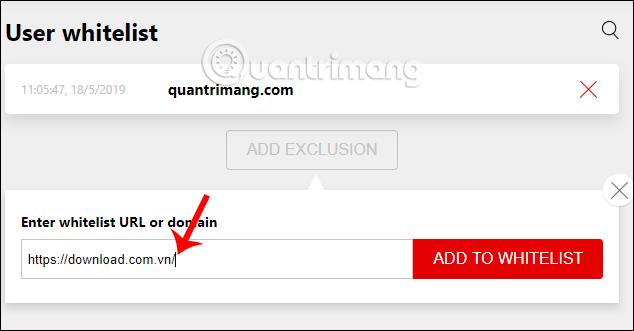
Wenn der Benutzer eine bösartige Website besucht, zeigt der AdLock-Werbeblocker eine Benachrichtigung mit zwei Optionen an, wie unten gezeigt. Mit „Ignorieren“ können Sie weiterhin auf die Website zugreifen und mit „Ausschließen“ können Sie diese Website zur Whitelist hinzufügen, um sie beim erneuten Zugriff nicht zu blockieren.
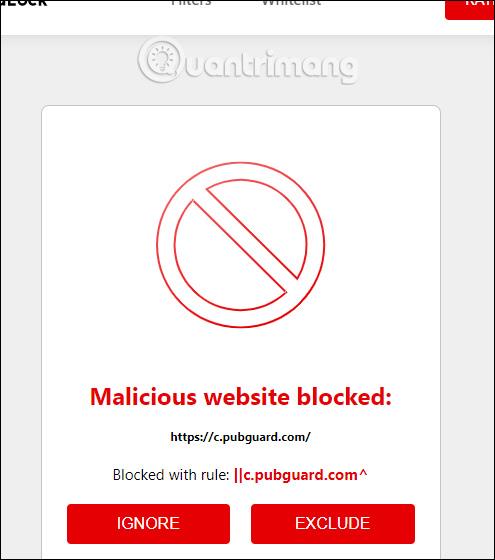
Im Allgemeinen funktionieren die Filter für Werbung und schädliche Inhalte im AdLock-Werbeblocker effektiv und es gibt viele verschiedene Werbefilter. Zusätzlich zu der oben genannten Funktion bietet das Dienstprogramm auch die Möglichkeit, potenziell gefährliche Websites zu blockieren und problemlos auf Websites zuzugreifen, die Adblock verwenden, ohne entdeckt zu werden.